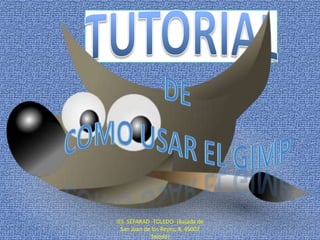
Tutorial sobre el Gimp
- 1. IES. SEFARAD -TOLEDO- (Bajada de San Juan de los Reyes, 8, 45002 Toledo)
- 2. ÍNDICE ¿Qué es el gimp? Descarga e Instalación Plugins Primer contacto con el programa Crear la imagen Añadir texto Tipos de guardado: • Formato JPEG • Formato GIF IES. SEFARAD -TOLEDO- (Bajada de San Juan de los Reyes, 8, 45002 Toledo)
- 3. ¿Qué es el gimp? Es un programa libre y apropiado para tareas como retoque fotográfico, composición y edición de imagen. Es especialmente útil para la creación de logotipos y otros gráficos para páginas web. IES. SEFARAD -TOLEDO- (Bajada de San Juan de los Reyes, 8, 45002 Toledo)
- 4. Descarga e instalación GIMP se puede obtener gratuitamente, sin limitaciones, de la dirección www.gimp.org. Se debe prestar atención a la versión de GIMP que se descarga pues la versión standard está diseñada para entornos UNYS/Linux. IES. SEFARAD -TOLEDO- (Bajada de San Juan de los Reyes, 8, 45002 Toledo)
- 5. Plugins Este parche consiste en un breve fichero Zip que deberemos instalar en el directorio GIMP/bin y que reemplaza al fichero existente gimp. exe. Por otro lado, GIMP nos permite utilizar una buena cantidad de formatos de imagen, pero, por razones de derechos de autor, no soporta el formato GIF en la versión básica IES. SEFARAD -TOLEDO- (Bajada de San Juan de los Reyes, 8, 45002 Toledo)
- 6. Primer contacto con gimp Una vez abierto GIMP, lo primero que nos llama la atención es que no consiste de una sola ventana, otros programas, sino que por un lado tenemos la ventana de herramientas y por otro se nos abrirá otra distinta para cada herramienta y para cada opción. IES. SEFARAD -TOLEDO- (Bajada de San Juan de los Reyes, 8, 45002 Toledo)
- 7. Crear una imagen En primer lugar estableceremos el tamaño en píxeles (aunque podemos establecer otra pinchando sobre el cuadro "in"). Después determinaremos qué tipo de imagen vamos a crear: RGB será para imágenes de color y Grayscale para imágenes en escala de grises. Fill Type indica el color inicial que va a tener la imagen: Foreground es el color que la paleta de colores indique para primer plano, Background es el color de la paleta para segundo plano, White es blanco. IES. SEFARAD -TOLEDO- (Bajada de San Juan de los Reyes, 8, 45002 Toledo)
- 8. Añadir texto Pinchar sobre la herramienta de texto (icono de T) en la barra de herramientas. Se abrirá una ventana, en la cual seguiremos los siguientes pasos: Escribir el texto bajo el título Previsualización. Elegir el tipo de letra. Elegir tipo de fuente. Elegir el tamaño de la letra. Ten en cuenta que no se puede escribir más que una línea, por lo que deberás repetir el proceso si el texto que intentas añadir está contenido en dos líneas. IES. SEFARAD -TOLEDO- (Bajada de San Juan de los Reyes, 8, 45002 Toledo)
- 9. Como guardar la imagen Existen 2 formatos de cómo guardar en GIMP. Formato JPEG Para comenzar, debemos ir al menú File/Save o Save as (si deseamos cambiar su nombre o formato). • En la ventana Save que nos aparece seguiremos los siguientes pasos: • hacer doble click sobre la unidad de disco donde queremos guardar la imagen. • hacer también doble click para seleccionar el directorio de destino. • escribir el nombre que queremos dar a la imagen en la línea blanca. • expandir el menú de Tipo de Archivo y seleccionar el que deseemos. IES. SEFARAD -TOLEDO- (Bajada de San Juan de los Reyes, 8, 45002 Toledo)
- 10. Como guardar la imagen Formato GIF Como siempre, iremos al menú interactivo de la imagen File/Save as. Se nos abrirá una ventana como la que vemos a la Derecha • Los pasos a seguir son los siguientes: • Seleccionar un archivo GIF anterior (no me prengunteis por qué no podemos guardarlo como nuevo; pero lo investigaré). • En la línea Selección, cambiar el nombre (no la extensión) del archivo. • Tener la precaución de tener marcado By Extension en File Type. IES. SEFARAD -TOLEDO- (Bajada de San Juan de los Reyes, 8, 45002 Toledo)
- 11. REALIZADO POR: JOSÉ ENRIQUE MUÑOZ CHENCHE 1ºBACH “A” I.E.S. SEFARAD -TOLEDO- IES. SEFARAD -TOLEDO- (Bajada de San Juan de los Reyes, 8, 45002 Toledo)